Si vous avez WinPE 1.0, vous aurez la colline verdoyante en tant que fond d'écran, et le bootscreen d'XP.
Si vous avez WinPE 2.0, vous aurez un fond d'écran style Vista et le bootscreen de Vista.
En fait, Windows PE n'est rien de plus qu'un Windows XP (dans la version 1.x) ou un Windows Vista (dans dans la version 2.xx), mais allégés en taille et en consommation de mémoire. Windows PE, au démarrage, est copié sur un RAMDrive (méthode qui consiste à utiliser la RAM comme disque dur). Ce qui prend déjà 128Mo de RAM et d'espace disque. Ensuite doit être pris en compte que Windows PE a besoin de 128Mo de RAM minimum pour pouvoir démarrer. Donc il faut en tout 256Mo de RAM (ce qui est quand même beaucoup) en tout. N.B.: Windows PE ne peut être booté sur le CD-ROM directement à cause de besoins d'écritures de fichiers, donc le copier sur le RAMDrive devient indispensable.
Dedans vous pouvez mettre un nombre limité d'applications que vous voulez embarquer avec votre Windows PE, comme des outils de diagnostics. Il peut exécuter des applications 32 bits (ci-dessous NOTEPAD) :
Je précise que WinPE ne contient pas beaucoup d'applications fenêtrées: plutôt des applications en mode texte, qui s'affichent dans l'invite de commandes. C'est dommage que Microsoft ne veuille pas nous donner le choix du shell.
Aussi, ça aurait été bien s'il y avait un bureau avec un menu démarrer et des icônes mais ça n'a pas été intégré et je trouve ça dommage... Je dis ça, mais Windows PE n'est qu'un CD de dépannage plus qu'un Live-CD. Mais d'autres versions alternatives comme DaemonPE, permettent de mettre un VRAI bureau avec des icônes et un menu démarrer...
J'en profite pour vous parler de BartPE, qui est un peu mieux que Windows PE car il est plus simple et est plus efficace car il n'utilise pas une invite de commande comme shell, mais un explorateur de fichiers. Cependant, vous pouvez utiliser l'invite de commande. Il est aussi mieux car
Le seul truc qui n'aille pas avec BartPE, c'est que vous devez obligatoirement avoir une version complète d'entreprise pour générer le CD, car sinon des binaires manqueront et le CD ne bootera pas... Les versions OEM sont donc à proscrire. Windows PE quant à lui, est généré sans avoir besoin de CD, à l'aide d'un outil.
Configuration minimale pour démarrer WinPE :
- 256Mo de RAM
- processeur à fréquence 700MHz
Sinon pas grand-chose de plus d'exigé, mais bien sûr si vous avez une carte graphique
VGA c'est normal que ça marche mal ^^ (De toute façon qui a une carte graphique VGA
aujourd'hui, à l'époque des
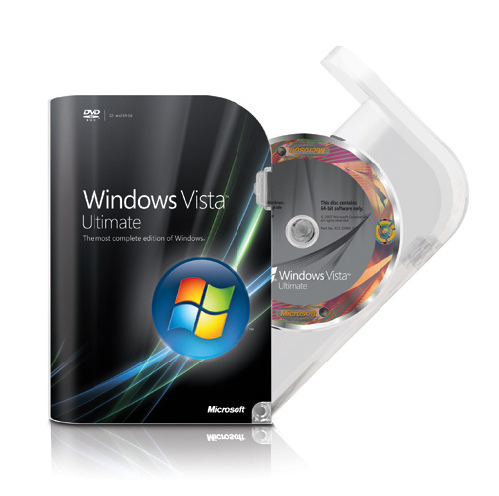
À ce propos, j'ai bien envie de vous parler d'un outil très étonnant qui permet d'utiliser Windows en ligne de commande, sans passer par l'interface graphique. J'ai nommé: NativeShell. Windows contient un mode natif qui est exempt de tout processus superflu, et qu'il utilise pour faire un scandisk approfondi, ou que quelques programmes antiviraux utilisent pour exécuter des tâches de suppression, ou de scan en bas niveau, pour supprimer des rootkits et ne pas démarrer en même temps qu'un virus.
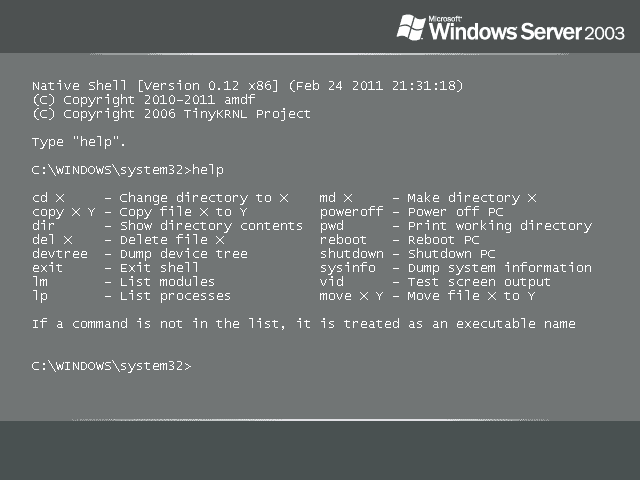
Cet utilitaire reprend cette notion. Mais il démarre sur un vrai invite de commandes, doté d'options très intéressantes pour diagnostiquer le PC sans démarrer l'interface. Là c'est carrément du Linux plus qu'autre chose... Hélas si on lance des applications, même natives, elles risquent de faire planter le noyau, souvent parce qu'elles requièrent des fonctionnalités non présentes (le mode natif est vraiment très bas niveau), ou encore parce qu'elles ne peuvent pas être chargées en mémoire à cause de leur en-tête. En effet, dans ce mode, Windows ne vérifie pas si l'application est lançable, et peut charger l'application et ainsi se laisser planter avec des BSoD très curieux. J'imagine qu'un bon lot de programmeurs qui avaient voulu programmer en mode natif se sont faits avoir comme ça, et qu'ils ont du formater parce que leur application native ne fonctionnait pas. Pour éviter ça, les enfants, prenez une machine virtuelle sous Virtual PC ou VMWare !! :D
